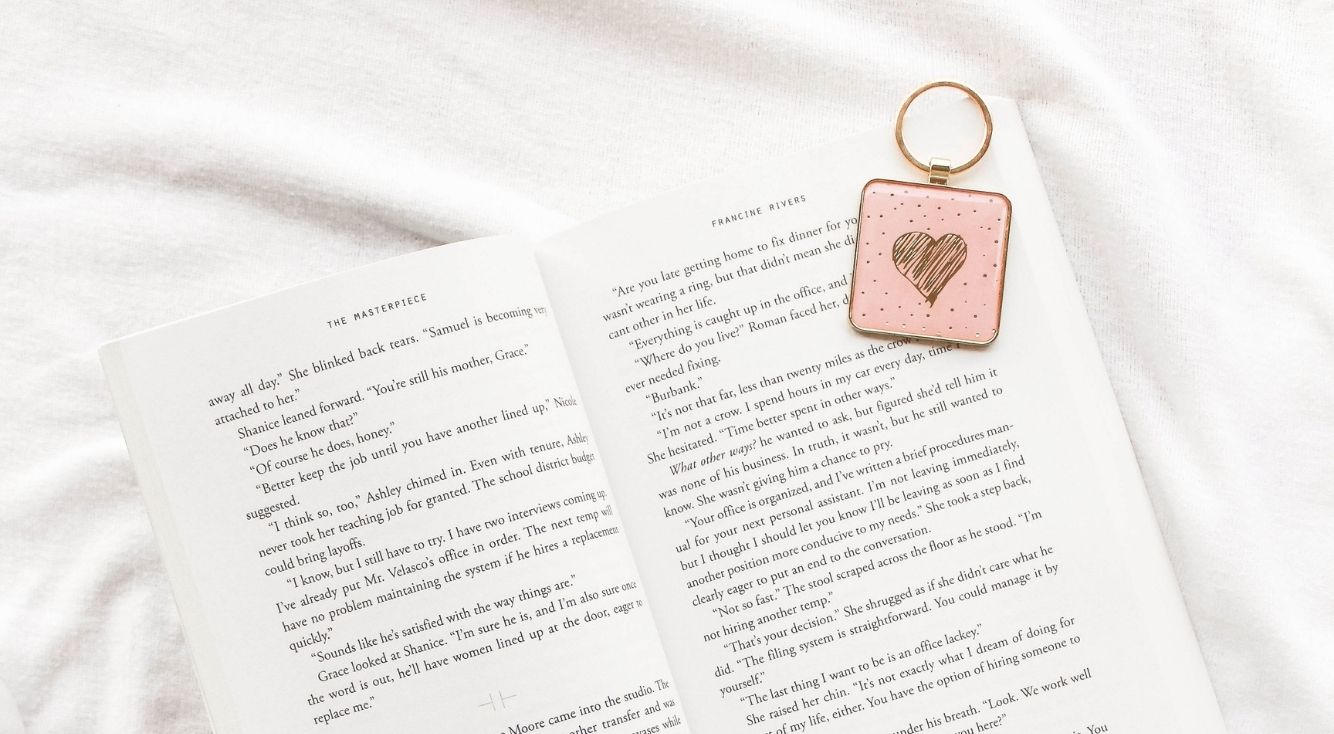
【Apple Watch】LINE通知が来ないときの対処法と設定方法
Contents[OPEN]
- 1【Apple Watch】LINE通知が来ない原因と対処法《設定》
- 2【Apple Watch】LINE通知が来ない原因と対処法 《不具合》
- 3【Apple Watch】LINE通知が来ない原因と対処法《その他の原因》
- 4【Apple Watch】LINEの新着メッセージ通知を確認する方法
- 5【Apple Watch】LINEの通知設定について
- 6【Apple Watch】LINEの通知設定を変更する方法
- 6.1Apple Watchの通知設定はiPhoneから行うよ
- 6.2Apple Watchで好みの通知設定をしよう
- 6.3Apple Watchアプリで設定を反映させよう!
- 6.4LINEアプリの通知設定がオンになっているか確認を!
- 7【Apple Watch】LINE通知の2つのパターンと設定方法
- 8【Apple Watch】LINE通知をプライベートに設定するには?
- 9設定や不具合の問題を修正しApple WatchにLINE通知が表示されるようにしよう!
LINEアプリの通知設定がオンになっているか確認を!
iPhoneで「LINE」の通知設定を行っても、「LINE」アプリで通知が許可されていなければApple Watchに新着メッセージは通知されません。
これからiPhoneの「LINE」アプリで通知を許可する設定方法を説明します。
ホーム画面にある「LINE」アプリをタップして開きましょう。
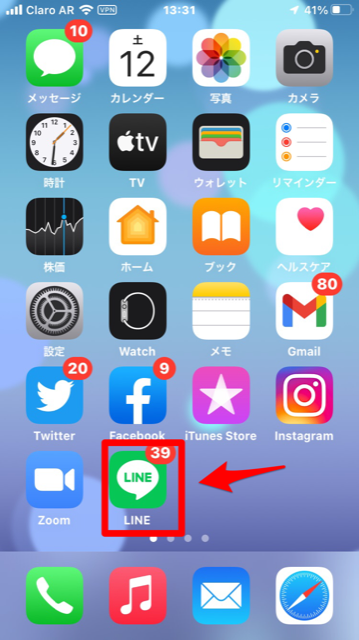
アプリのトップ画面が立ち上がったら、画面の右上にある「歯車」で表示された「設定」アイコンをタップしてください。
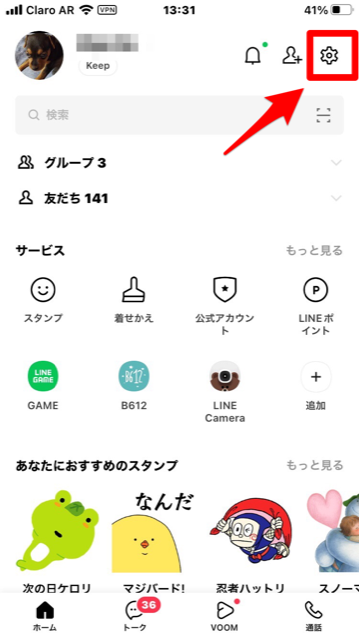
「設定」画面が立ち上がるので、画面を下に向かってスクロールしましょう。
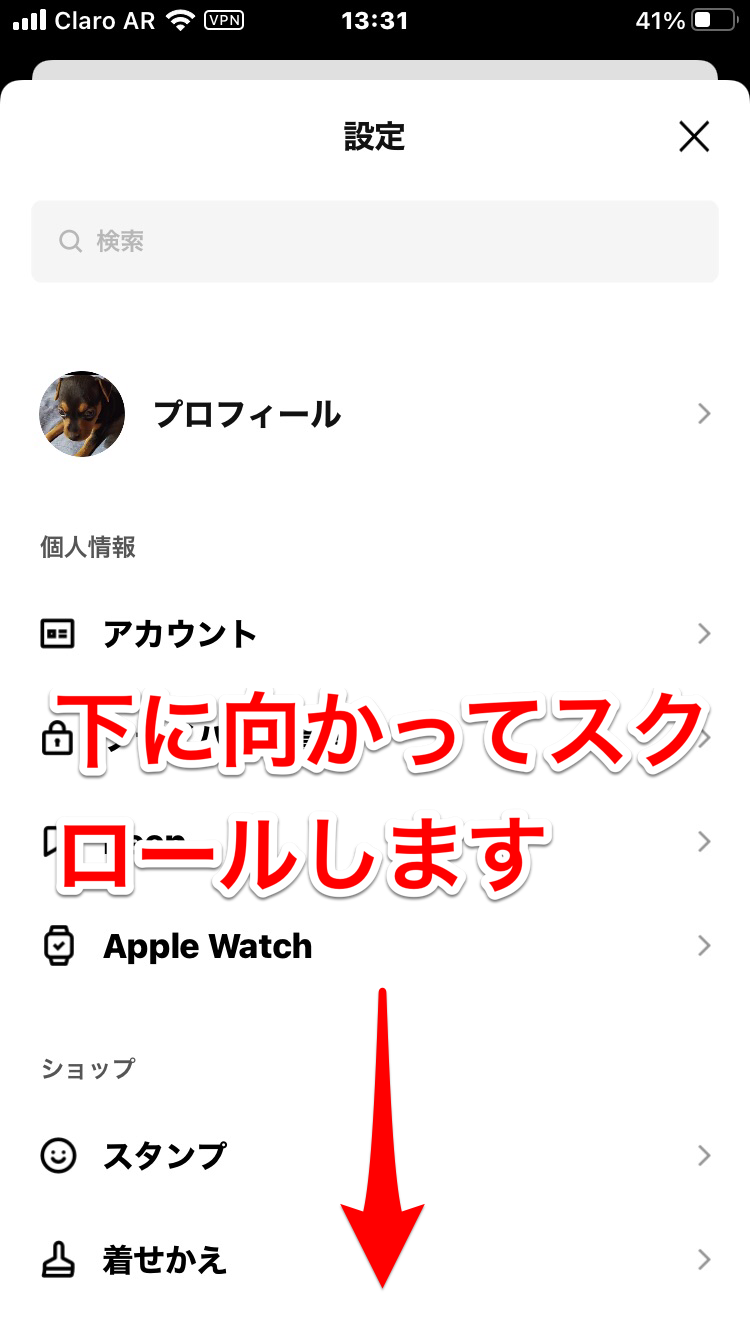
表示されているメニューの中に「一般」があり、その中に「通知」があるので選択しタップしてください。
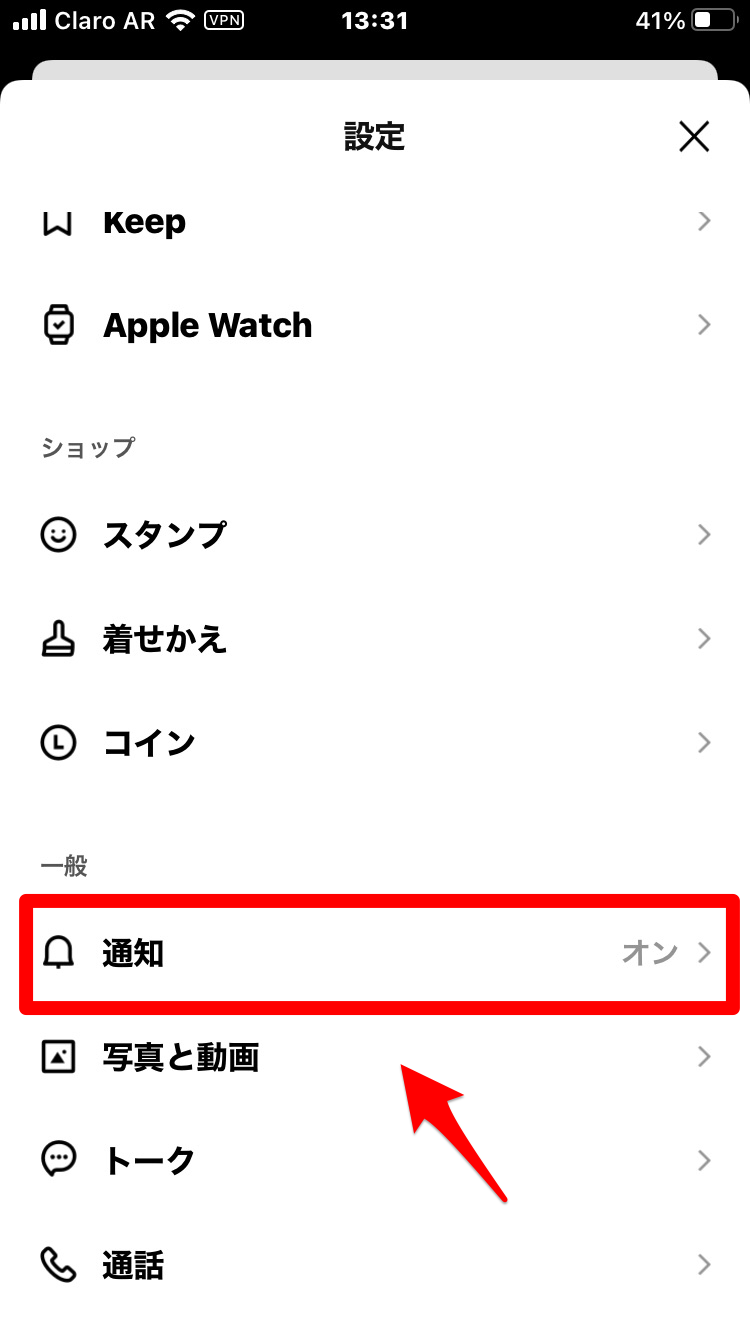
「通知」画面のメニューの一番上に「通知」があるので「ON」に設定しましょう。
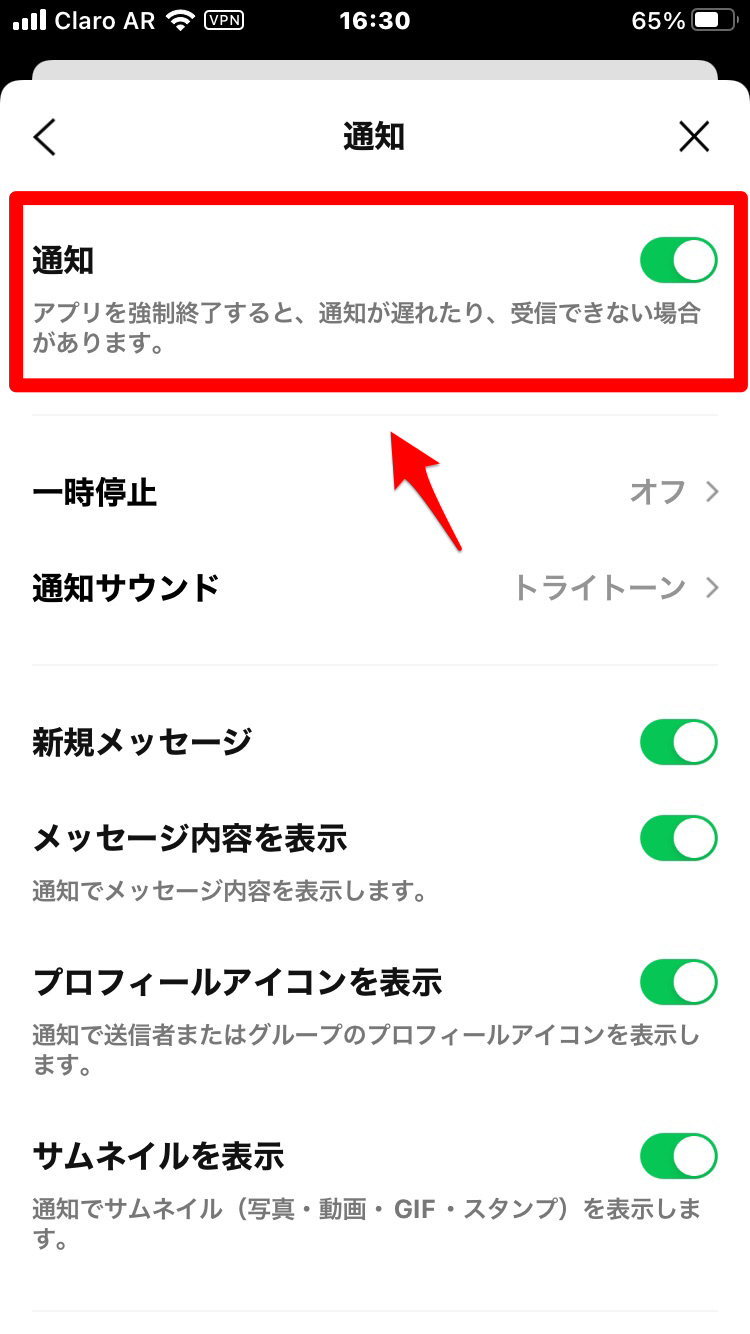
【Apple Watch】LINE通知の2つのパターンと設定方法
iPhoneで行った「LINE」の通知設定はこれで、Apple Watchにすべて反映されます。
新着メッセージ通知の表示方法も変更可能なのですが、この設定はiPhoneの「LINE」アプリで行います。
具体的には2つの表示パターンから希望するものを選択して設定します。
- メッセージの一部まで表示する
- 相手の名前とメッセージの一部だけを表示する
- LINE通知をApple Watchで受け取るメリット
メッセージの一部まで表示する
最初に紹介する表示パターンは、メッセージ送信者の名前、プロフィール画像、そしてメッセージの一部を表示させる設定です。
iPhoneの「LINE」アプリを開き、先ほど紹介した手順で「設定」→「通知」と進んでください。
「通知」画面のメニューの中にある、「新規メッセージ」「メッセージ内容を表示」「プロフィールアイコンを表示」「サムネイルを表示」をすべて「ON」にすると、新着メッセージが届くと、送信者の名前、プロフィール画像、メッセージの一部が通知に表示されるようになります。
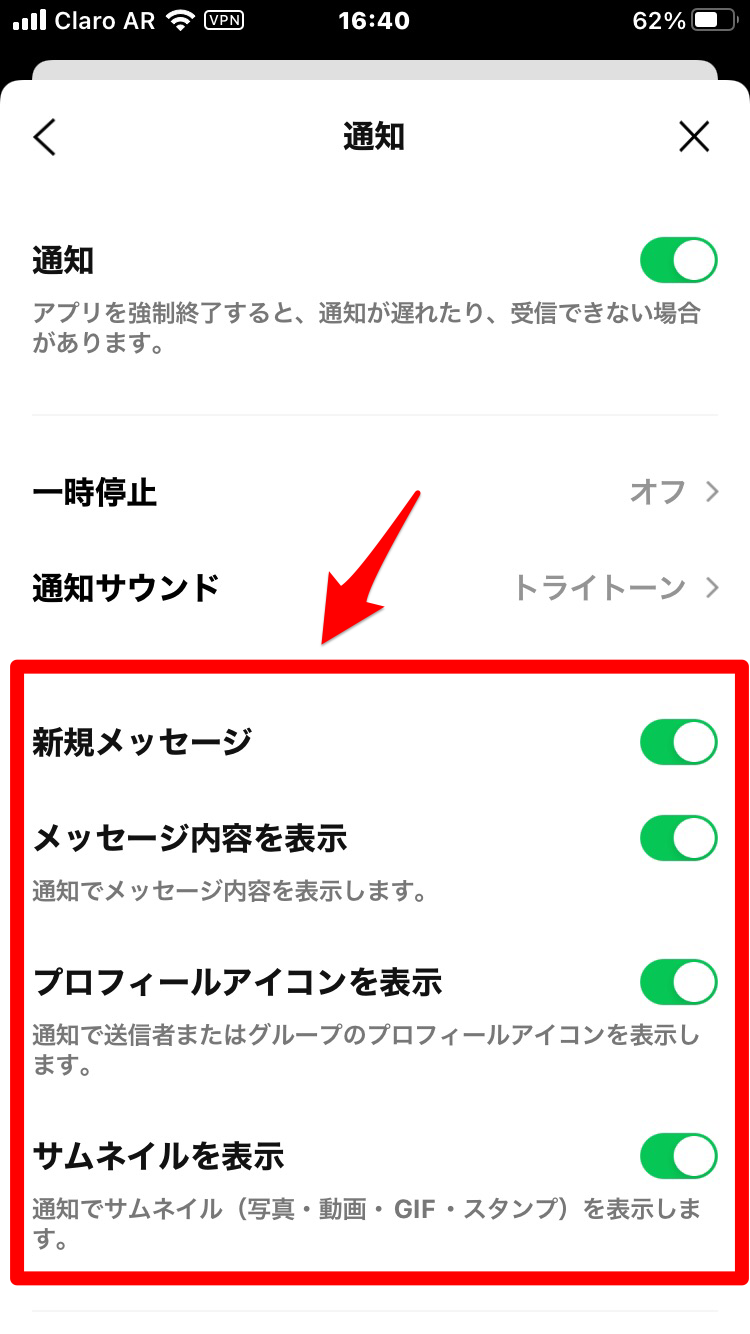
相手の名前とメッセージの一部だけを表示する
次に紹介する表示パターンは、メッセージ送信者の名前とメッセージの一部を表示させる設定です。
「LINE」アプリの「通知」画面に戻りましょう。
先ほど「ON」に設定した「プロフィールアイコンを表示」と「サムネイルを表示」を「OFF」に設定しましょう。
これで新着メッセージが届くと、送信者のプロフィール画像や写真、動画、GIF、スタンプなどは表示されず、名前とテキストメッセージの一部だけが通知に表示されるようになります。
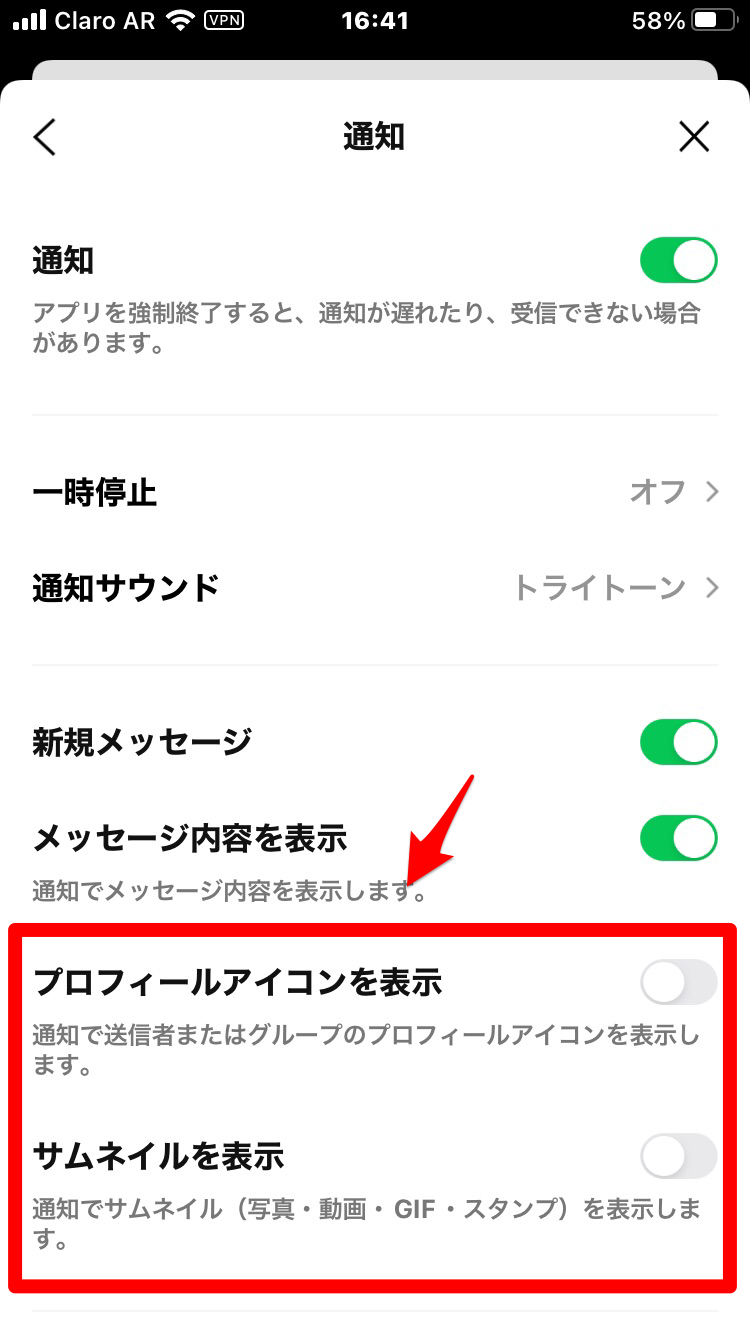
LINE通知をApple Watchで受け取るメリット
Apple Watchで「LINE」に届く新着メッセージを確認できることにはいろいろなメリットがあります。
以下にまとめるので参考にしてください。
- iPhoneを取り出さずに新着メッセージの確認が行える
- 新着メッセージの通知を見逃すことがない